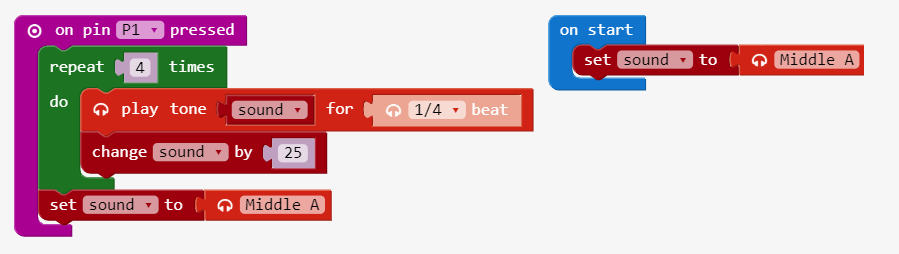正規販売店

バナナをキーボードにする
バナナとマイクロビットを使って自分だけのピアノを作ろう!
所要時間:〜20分

用意するもの
- マイクロビット、バッテリーホルダー、単四電池2本
- バナナ
- みかん
- ワニ口クリップ:4本
作業
ステップ1 – アース線を接続する

1本目のワニ口クリップの端をマイクロビットのGNDピンに接続します。
ステップ2 – サウンドリードを接続する

2本目のワニ口クリップの端をマイクロビットの0ピンに接続します。
ステップ3 – ヘッドフォンをアースに接続する

1個目のワニ口クリップのもう片方の端を、ヘッドフォンジャックの根本に接続します。
ステップ4 – ヘッドフォンサウンドコンタクトを接続する


2個目のワニ口クリップのもう片方の端を、ヘッドフォンジャックの先端に接続します
ステップ5 – フルーツをリードに接続する

3 個目のワニ口クリップの片方の端を、すでにGNDに接続している1個目のワニクリップに接続します。
ステップ6 – みかんをアースに接続する


3個目のワニ口クリップのうち、まだ何も接続していない方の端をみかんに繋げます。
ステップ7 – 2つ目のフルーツリードをつなぐ

4個目のワニ口クリップの片方の端をマイクロビットのピン1に接続します。
ステップ8 – バナナをつなぐ¶

4個目のワニ口クリップのうち、未接続の端をバナナにつなぎます。
ステップ9 – バナナキーボードの完成

バナナキーボードが完成しました!
ステップ10 – キーボードをテストする
USBケーブルを使用してマイクロビットをコンピュータに接続し、下記ソース作成し実行してください。

リンク:https://makecode.microbit.org/_8FfbM4EasiFm
片手でみかんをつかみ、もう一方の手の指でバナナを軽く叩いて音を出します。バナナキーボードの完成です!
コード
あなたはビートボックスで音楽を作ったことがありますか?なければこの機会に作ってみましょう。もちろんバナナとコードでビートボックスを作ります。
コーディングをはじめる
音符を保存するための変数を追加することから始めます。変数の名前をsoundに変更します。 Musicドロワーから音符ブロックをセットしてMiddle Aに変数の値を設定します。

ピンに接続された果物を触ったときに、音楽が再生されるようにしたいので、まずピン1が押されるたびに実行されるイベントハンドラーを登録します。このピン1はバナナに接続されています。 入力引き出しから、input:on pin pressedブロックを追加します。

それでは、バナナが押されたときに再生する音楽をいくつか作成しましょう。ループドロワーからrepeatブロックを選び、on pin pressed の中に配置するとともに、変数の名前をsoundに変更します。値は1から25に変更します。その後、4回にわたり25を繰り返し足していきます。ルーブのしぐ下側にsoundの値を変更するためset toブロックを置きます。バナナを押して音楽が終了したら、これまでの作動をリセットするため、変数の値を真ん中のラに設定します。

最後にplay toneブロックをchange byのすぐ上に設置します。sound変数ブロックをplay toneブロックの音楽スロットに組み込み、ビートの設定を1から1/4に変更します。
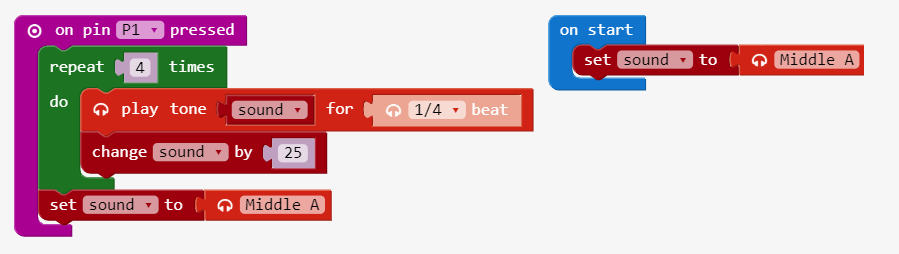
リンク:https://makecode.microbit.org/_JewEk1RMiLEV
Downloadをクリックしてバナナを押してください。4回音が鳴りましたか?
他のバナナキーを追加する
作り方に戻って、別のバナナを使って手順7と8を繰り返します。
この時、ピン3にワ口ニクリップを接続しましょう。イベントハンドラ(on pin pressed)の複製をコピーして、2個目のイベントハンドラを作ります。コピーしたイベントハンドラの名称はP2に変更し、sound変数の周波数が25ずつ増えるから、25ずつ減るように設定します。値は25の箇所を-25に変更します。コードを再確認して再度実行します。

Downloadをクリックして両方のバナナを押してください。フルーツによるジャムセッションです。
リンク: https://makecode.microbit.org/_fyLRTr09vC03